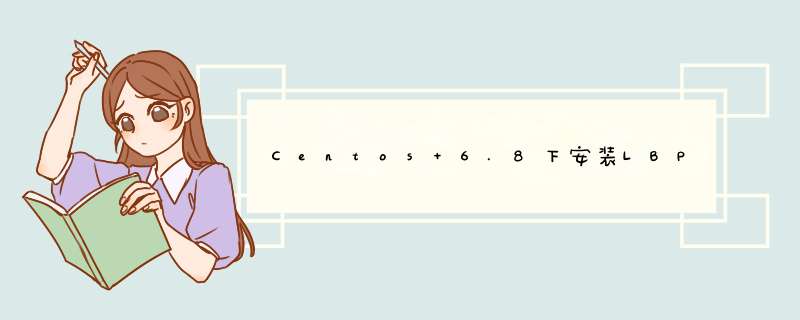
今天第一次在Linux下面安装LBP2900的驱动程序,在安装的过程中出现了不少的问题,不过问题最终还是解决了。
1、下载LBP2900的Linux驱动程序:
Linux_LBP2900_CAPT_PrinterDriver_V270_uk_EN.tar.gz
# tar -ivh Linux_LBP2900_CAPT_PrinterDriver_V270_uk_EN.tar.gz
# cd Linux_CAPT_PrinterDriver_V270_uk_EN/64-bit_Driver/RPM/
# rpm -ivh cndrvcups-common-3.20-1.x86_64.rpm
error: Failed dependencies:
libc.so.6 is needed by cndrvcups-common-2.60-1.x86_64
libc.so.6(GLIBC_2.0) is needed by cndrvcups-common-2.60-1.x86_64
libc.so.6(GLIBC_2.1) is needed by cndrvcups-common-2.60-1.x86_64
libc.so.6(GLIBC_2.1.3) is needed by cndrvcups-common-2.60-1.x86_64
libc.so.6(GLIBC_2.3) is needed by cndrvcups-common-2.60-1.x86_64
libdl.so.2 is needed by cndrvcups-common-2.60-1.x86_64
libdl.so.2(GLIBC_2.0) is needed by cndrvcups-common-2.60-1.x86_64
libdl.so.2(GLIBC_2.1) is needed by cndrvcups-common-2.60-1.x86_64
libm.so.6 is needed by cndrvcups-common-2.60-1.x86_64
libm.so.6(GLIBC_2.0) is needed by cndrvcups-common-2.60-1.x86_64
libpthread.so.0 is needed by cndrvcups-common-2.60-1.x86_64
libpthread.so.0(GLIBC_2.0) is needed by cndrvcups-common-2.60-1.x86_64
libpthread.so.0(GLIBC_2.1) is needed by cndrvcups-common-2.60-1.x86_64
libpthread.so.0(GLIBC_2.3.2) is needed by cndrvcups-common-2.60-1.x86_64
librt.so.1 is needed by cndrvcups-common-2.60-1.x86_64
libstdc++.so.6 is needed by cndrvcups-common-2.60-1.x86_64
libstdc++.so.6(CXXABI_1.3) is needed by cndrvcups-common-2.60-1.x86_64
在网上查找原因是由于缺少安装信赖库的原因,由于本机上面的有些库已经安装了,如libc.so.6,该库对应的软件包名称为glibc,所以还需要安装blibc
# yum list glibc*
已安装的软件包
glibc.x86_64 2.12-1.149.el6 @anaconda-CentOS-201410241409.x86_64/6.6
glibc-common.x86_64 2.12-1.149.el6 @anaconda-CentOS-201410241409.x86_64/6.6
glibc-devel.x86_64 2.12-1.149.el6 @anaconda-CentOS-201410241409.x86_64/6.6
glibc-headers.x86_64 2.12-1.149.el6 @anaconda-CentOS-201410241409.x86_64/6.6
可安装的软件包
glibc.i686 2.12-1.149.el6 base
glibc-devel.i686 2.12-1.149.el6 base
glibc-static.i686 2.12-1.149.el6 base
glibc-static.x86_64 2.12-1.149.el6 base
glibc-utils.x86_64 2.12-1.149.el6 base
既然已经安装了libc.so.6,那么为什么还是提示缺少该库呢,这是因为从Red Hat Enterprise Linux 6开始,默认只安装主架构所需的软件包,而不安装兼容架构的包,也就是说64位系统默认只安装64位的软件包。
为了避免这种问题,在64位系统中,要同时安装64位的包和32位的兼容包。
所以就需要安装下面的包:
# yum install glibc.i686
已安装:
libstdc++.i686 0:4.4.7-17.el6
作为依赖被安装:
libgcc.i686 0:4.4.7-17.el6
# yum install libstdc++.i686
# yum install libstdc++.i686
已安装:
libstdc++.i686 0:4.4.7-17.el6
作为依赖被安装:
libgcc.i686 0:4.4.7-17.el6
# rpm -ivh cndrvcups-common-3.20-1.x86_64.rpm
Preparing... ########################################### [100%]
1:cndrvcups-common ########################################### [100%]
这样就解决了cndrvcups-common-3.20-1.x86_64.rpm的信赖问题,接下来安装:
# rpm -ivh cndrvcups-capt-2.70-1.x86_64.rpm
error: Failed dependencies:
libpopt.so.0 is needed by cndrvcups-capt-2.70-1.x86_64
libxml2.so.2 is needed by cndrvcups-capt-2.70-1.x86_64
libz.so.1 is needed by cndrvcups-capt-2.70-1.x86_64
这时问题又出来了,这时就需要安装下面的信赖库了。
# yum install libc.so.6 libgcc_s.so.1 libpopt.so.0 libstdc++.so.6 libxml2.so.2 libz.so.1
# rpm -ivh cndrvcups-capt-2.70-1.x86_64.rpm
Preparing... ########################################### [100%]
1:cndrvcups-capt ########################################### [100%]
至此,整个LBP2900打印机的驱动就算安装完成了。
经过此次的安装,发现的问题是,一般安装自带的README.txt文件当中都会有详细的安装说明,我的这次安装在网络找了好久,才发现自己找了那么长时间,原来是绕了一圈,又回到原来的位置了。
由于我的是新系统,好多的功能都没有安装,所以接下来就是添加Windows下面的共享打印机:
# yum groupinstall "打印客户端"
# yum install cups
# service cups restart
# yum install samba
# service smb restart
完了之后,可以在http://localhost:631这个里面添加,也可以在"系统"“管理”“打印”里面添加,这个可以二选一
在添加打印机的时侯,在选择设备里面一定要选择网络打印机下面的“通过SAMBA连接的Windows打印机”,然后在右边的smb://后面输入你的Windows下面共享打印机的IP,然后点后面的浏览,就应该可以看到相应的共享打印机了。
在选择打印机驱动的时侯,可以选择“从数据库中选择打印机”,然后选择相对应的型号。
也可以选择“提供PPD文件”,这个文件在
/usr/share/cups/model/这个里面,你也可以使用:
# ls /usr/share/cups/model/ | grep CNCUPS
CNCUPSLBP1120CAPTJ.ppd
CNCUPSLBP1120CAPTK.ppd
CNCUPSLBP1210CAPTJ.ppd
CNCUPSLBP1210CAPTK.ppd
CNCUPSLBP2900CAPTK.ppd
CNCUPSLBP3000CAPTJ.ppd
........
这个里面的数字,就是你打印机相对应的型号。
至此,整个打印机的驱动从下载到安装,再到添加并且成功打印就算完成了。
最后要说的是,我在Centos下面需要打印文件时需要重新把打印机关闭再开启,很麻烦,这个问题到现在一直没有解决。
所以和我一样的朋友,如果你的上面这些步骤都没有问题,而且还是无法打印的话,你可以把打印机关闭,然后再开启,就应该正常了。
下面是相关的安装说明:
If you are using Fedora, you may not be able to install the driver due to a
lack of necessary packages. If this happens, you can solve the problem by
adding packages using the following commands.
<For Fedora 10(64-bit)>
# yum install glibc.i386
# yum install libxml2.i386
# yum install compat-libstdc++-33-3.2.3-64.i386
<For Fedora 11(64-bit)>
# yum install glibc.i586
# yum install libxml2.i586
# yum install compat-libstdc++-33-3.2.3-64.i586
<For Fedora 12/13/14(64-bit)>
# yum install glibc.i686
# yum install libgcc.i686
# yum install libstdc++.i686
# yum install compat-libstdc++-33-3.2.3-64.i686
# yum install popt.i686
# yum install libxml2.i686
<For Fedora 15/16/17(64-bit)>
# yum install glibc.i686
# yum install libgcc.i686
# yum install libstdc++.i686
# yum install popt.i686
# yum install libxml2.i686
<For Fedora 18/19/20/21(64-bit)>
# yum install pangox-compat
# yum install glibc.i686 *
# yum install libgcc.i686 *
# yum install libstdc++.i686 *
# yum install popt.i686 *
欢迎分享,转载请注明来源:内存溢出

 微信扫一扫
微信扫一扫
 支付宝扫一扫
支付宝扫一扫
评论列表(0条)